Apa itu Instup.exe dan selamat?
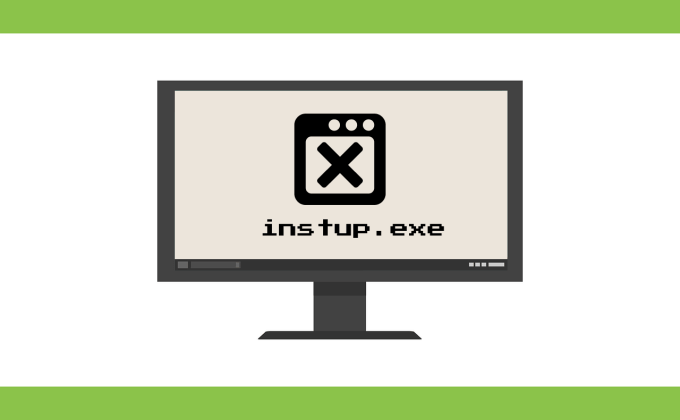
- 2236
- 298
- Clay Weber
Instup.EXE adalah fail yang boleh dilaksanakan yang dimuat turun bersama fail lain semasa anda memasang perisian Avast Antivirus di komputer anda. Ini adalah komponen yang sangat penting dalam perisian pengimbasan virus. Tanpa instup.exe, anda mungkin tidak dapat mengemas kini Avast di komputer anda. Walaupun menjadi fail yang sah, bagaimanapun, instup.EXE dikenali menyebabkan masalah prestasi pada peranti Windows.
Contohnya, beberapa pengguna Avast melaporkan bahawa instup.EXE kadang -kadang menggunakan sehingga 100% sumber CPU, dengan itu menjadikan aplikasi lain tidak dapat digunakan. Sekiranya itu menerangkan keadaan anda, kami akan menunjukkan kepada anda bagaimana untuk menyelesaikan masalah dan mencegah fail daripada mempengaruhi prestasi PC anda.
Isi kandungan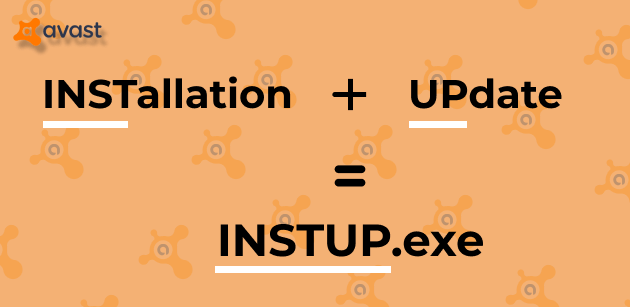
Dalam keadaan semula jadi, instup.exe adalah program yang tidak bermasalah yang tidak sumber sistem hog. Ia hanya berjalan di latar belakang apabila perlu-untuk memasang definisi virus dan kemas kini perisian.
Walaupun kemas kini perisian Avast dilancarkan sekali -sekala, pemasangan kemas kini definisi virus adalah operasi harian. Tidak ada perkataan rasmi mengenai kekerapan kemas kini ini tetapi beberapa sumber memetik bahawa Avast mengemas kini definisi virusnya lebih daripada 100 kali sehari.
Itu mungkin benar, kerana syarikat menggunakan teknologi "kemas kini streaming" untuk mendorong kemas kini kepada pengguna dengan segera apabila mereka menemui ancaman baru. Jadi ya, Avast menjalankan beberapa kemas kini di latar belakang setiap hari.
Dengan lanjutan, instup.EXE juga akan berjalan di latar belakang beberapa kali setiap hari. Yang menjelaskan mengapa anda sering dapat mencari fail program yang aktif dalam Pengurus Tugas.
Adalah instup.exe selamat?
Secara lalai, instup.EXE harus berhenti berjalan secara automatik setelah memasang definisi virus atau kemas kini perisian. Sekiranya fail program tetap aktif di latar belakang, maka ada masalah di suatu tempat. Terdapat dua kemungkinan untuk dipertimbangkan:
1. Perisian Antivirus Avast tidak berfungsi.
2. Program malware atau kuda trojan menyamarkan instup tulen.exe.
Di bahagian seterusnya, anda akan belajar bagaimana untuk menentukan sama ada instup.Fail program EXE di PC anda adalah tulen atau berniat jahat.
Adalah instup.exe tulen? Atau adakah virus itu?
Anda boleh menyimpulkan kesahihan fail program dengan memeriksa lokasinya serta tandatangan digitalnya. Ini caranya:
1. Lancarkan Pengurus Tugas dan cari instup.exe dalam Perincian tab.
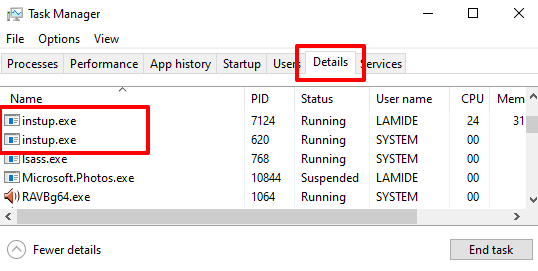
2. Klik kanan instup.exe dalam pengurus tugas dan pilih Buka lokasi fail.
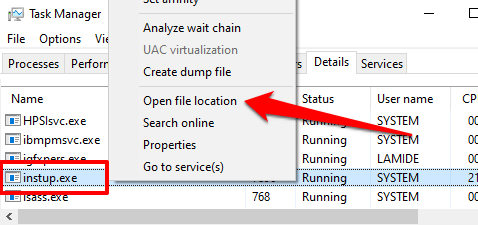
Anda mungkin mendapati pelbagai contoh proses berjalan; klik kanan untuk meneruskan. Tetapi perhatikan bahawa anda harus mengulangi langkah -langkah untuk semua contoh dalam pengurus tugas. Anda tidak pernah dapat memberitahu mana salah satu daripada mereka adalah virus berpura -pura menjadi instup yang tulen.Fail Program EXE.
3. Semak bar alamat Fail Explorer dan pastikan fail terletak di folder ini: C: \ Program Files \ Avast Software \ Avast \ Setup
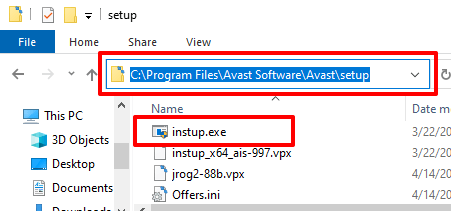
Sekiranya fail berada di luar folder ini di PC anda, kemungkinan besar salinan jahat. Teruskan ke langkah seterusnya untuk memeriksa tandatangan digital fail. Yang akan membantu mengesahkan legitimasi instup.Fail exe di PC anda.
3. Klik kanan instup.exe dan pilih Sifat. Anda boleh mencapai hasil yang sama dari pengurus tugas; klik kanan proses dan pilih Sifat.
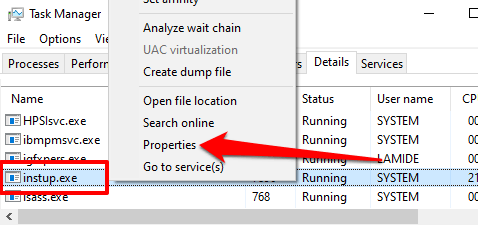
4. Pergi ke Tandatangan digital tab dan periksa Nama penandatangan kolum; ia harus dibaca Avast Software s.r.o.
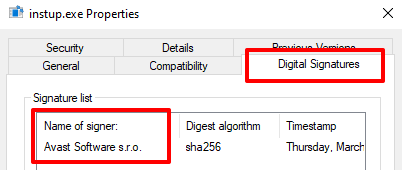
Sekiranya Avast bukan penandatangan digital fail, itu adalah salinan yang berniat jahat. Anda harus mengeluarkan fail dari komputer anda dengan segera. Lebih baik lagi, jalankan fail melalui pengimbas virus atau malware (sebaiknya alat antivirus yang berbeza, bukan Avast).
Betulkan instup.Penggunaan CPU Tinggi EXE
Jika anda telah menegaskan bahawa pemasang antivirus avast tidak berniat jahat tetapi fail program sentiasa berjalan di latar belakang, ikuti teknik penyelesaian masalah di bawah untuk menghentikan instup.exe dari mengalirkan sumber PC anda.
1. Force-stop instup.exe
Hanya mengakhiri proses dalam pengurus tugas dapat menyelesaikan masalah. Pergi ke pengurus tugas Perincian tab, pilih instup.exe, dan klik Tugas akhir butang di sudut kanan bawah.
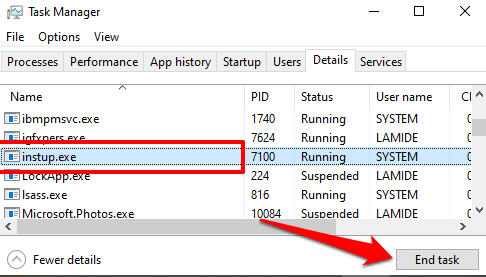
2. Mulakan semula komputer anda
Sekiranya proses dimulakan semula dan terus berjalan di latar belakang tanpa henti, mulakan semula komputer anda. Selepas itu, lancarkan pengurus tugas dan pantau keadaan. Pindah ke langkah penyelesaian masalah seterusnya jika masalah berterusan.
3. Membaiki perisian avast
Kapal Avast dengan alat penyelesaian masalah terbina dalam yang membetulkan masalah yang menyebabkan perisian tidak berfungsi. Sekiranya Avast kadang-kadang terhempas, atau beberapa komponen tidak berfungsi dengan betul, anda boleh memulakan pembaikan diri.
Lancarkan Avast, klik butang Menu, pergi ke Tetapan > Penyelesaian masalah dan klik Aplikasi pembaikan butang.
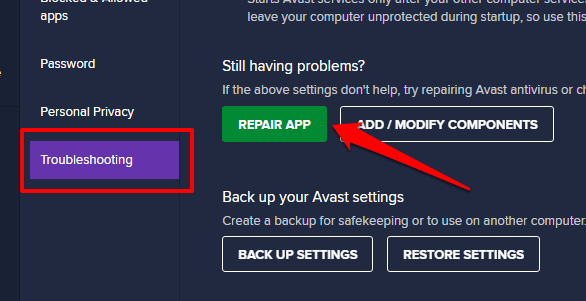
Operasi pembaikan mungkin mengambil masa beberapa minit, bergantung pada konfigurasi perkakasan PC anda. Mulakan semula komputer anda selepas pembaikan dan lihat apakah itu berhenti instup.exe dari berjalan tanpa henti di latar belakang.
4. Lumpuhkan kemas kini automatik buat sementara waktu
Instup.exe mungkin terus bersembunyi di latar belakang jika ralat berlaku semasa memasang kemas kini, atau jika ada masalah dengan kemas kini. Pemasang Antivirus Avast boleh terus memakan pemasangan, dengan itu menyebabkan penggunaan cakera yang tinggi.
Lumpuhkan kemas kini automatik Avast dan periksa apakah itu menarik balik instup.exe dari pengurus tugas. Buka Menu Tetapan Avast, Pilih Umum, pilih Kemas kini, dan kemudian pilih Kemas kini manual dalam definisi virus dan bahagian kemas kini aplikasi.
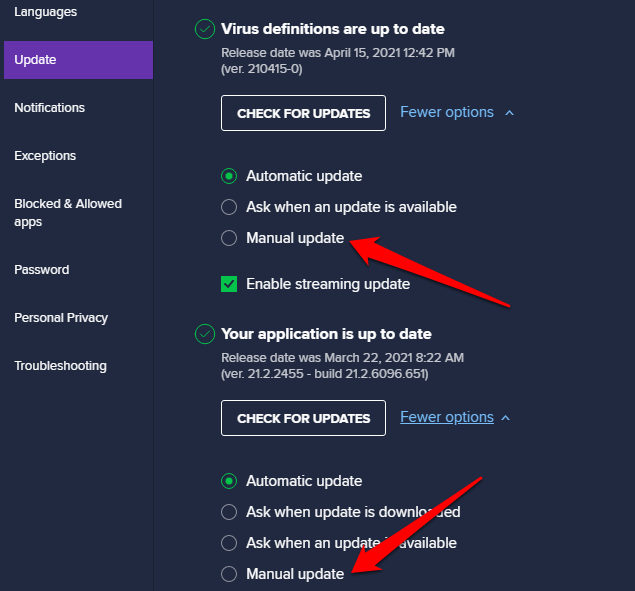
Mulakan semula komputer anda dan periksa sama ada ia menstabilkan instup.Fail Program EXE.
Resort Terakhir: Pasang semula Avast atau gunakan alternatif
Keluarkan Avast dari PC anda jika Instup.exe meneruskan mantra yang bermasalah. Rujuk tutorial komprehensif kami mengenai menyahpasang Avast sepenuhnya pada Windows 10 untuk mengetahui lebih lanjut. Memasang semula Avast harus menstabilkan instup.Fail Program EXE. Tetapi jika tidak, nyahpasang Avast lagi dan gunakan pengimbas virus yang kuat untuk melindungi komputer anda.
- « Cara Menghilangkan Kata Laluan dari Lembaran Dilindungi Excel
- Cara memperbaiki masalah teks kabur Windows 10 »

